Windows 10 设置自动获取IP和DNS的两种方法
1、第一种方法:1)通过右键桌面右下角无线网络连接,找到“打开网络和Internet设置”;
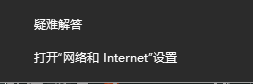
2、2)打开后找到更改网络设置---更改适配器选项;
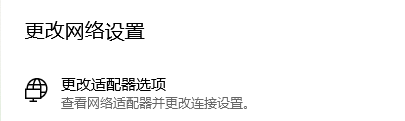
3、3)在打开的网络连接页面中选择以太网或WLAN,这个根据自己使用的网络情况决定。
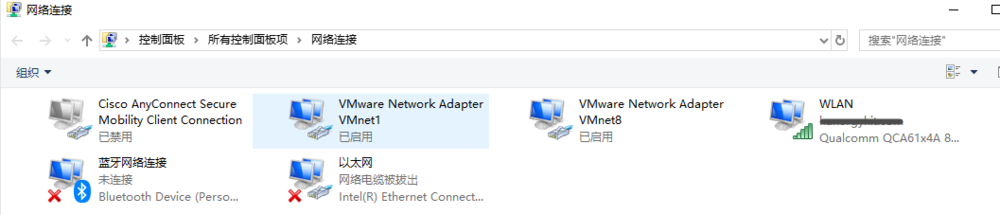
4、4)上述打开的方法也可使用控制面板--网络和internet--网络和共享中心-更改适配器设置打开。
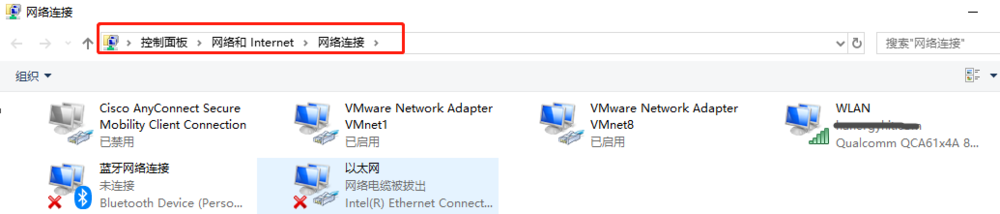
5、5)下一步双击打开WLAN,在弹出的页面,单击属性
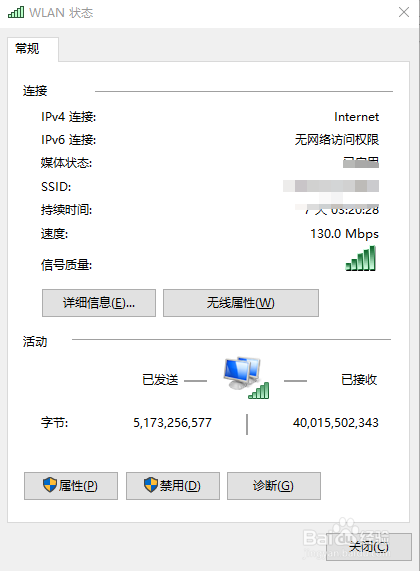
6、6)在弹出的对话框中,双击“Internet协议版本4(TCP/IPv4)”

7、7)在Internet协议版本4(TCP/IPv4)属性中点选“自动获得IP地址”和“自动获得DNS服务器地址”,如有固定IP地址,也可以直接输入IP地址、子网掩码和默认网关。

8、第二种方法:1)在桌面左下角Cortana,输入“cmd”命令,右键以管理员身份运行;提示:为防止因权限问题导致命令失败,需以管理员身份运行。

9、2)在打开的命令提示符后面输入以下命令:更改IP地址为dhcp:netsh inetface ip set address name="WLAN" source=dhcp更改DNS地址为dhcp:netsh inetface ip set dns name="WLAN" source=dhcp
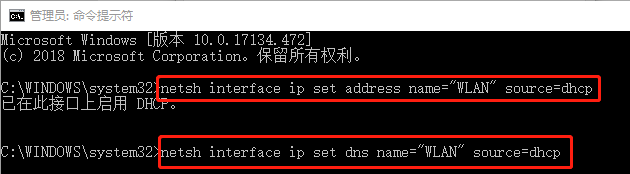
声明:本网站引用、摘录或转载内容仅供网站访问者交流或参考,不代表本站立场,如存在版权或非法内容,请联系站长删除,联系邮箱:site.kefu@qq.com。
阅读量:140
阅读量:36
阅读量:174
阅读量:33
阅读量:44